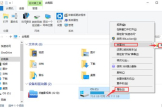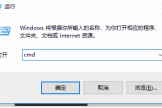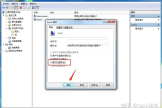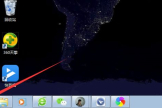win10局域网打印机共享(win10局域网打印机共享win7)
工作办公使用电脑局域网打印机共享是一件很头疼的事,我曾经给一些单位/公司办公室的打印机设置共享,没少碰到这样那样的问题?我把win10局域网打印机共享设置整理了一下:有哪里不对的,朋友们多多指正!
先设置好目标共享主机打印机:拿我使用的HP 1010为例:(装好打印机软硬件,测试打印正常)

这款HP 1010老式激光打印机在win10系统下安装不成功?我咨询了惠普的售后才装好。
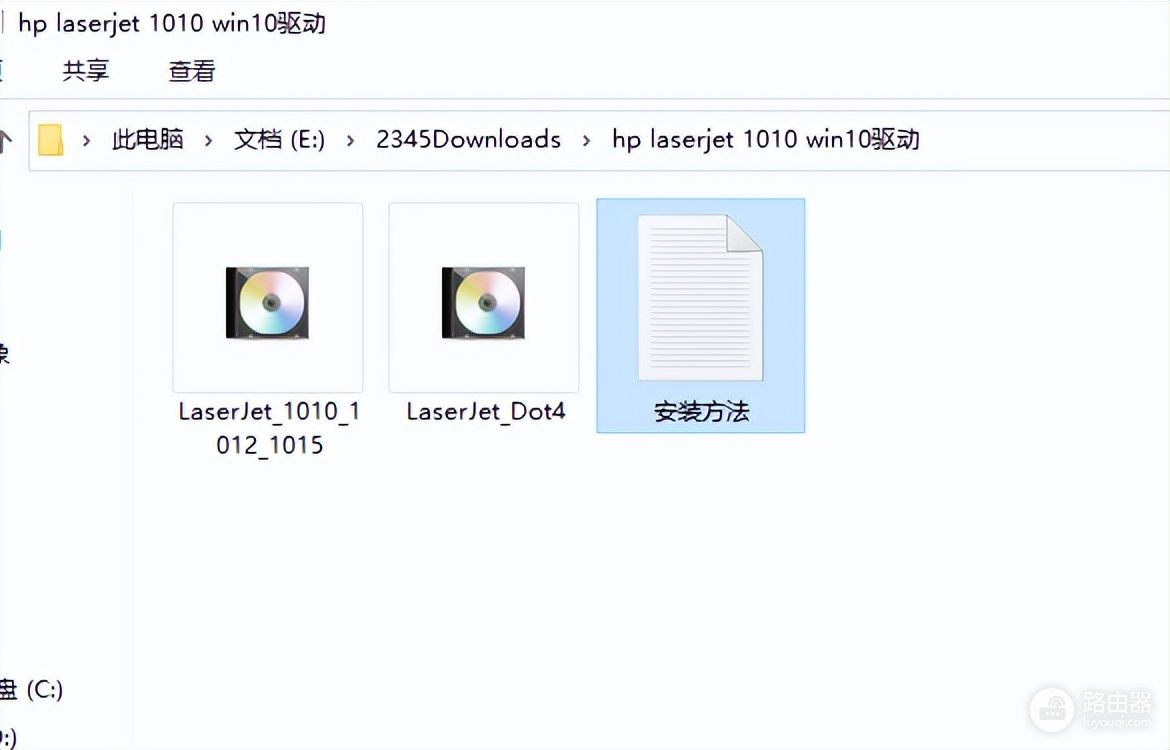
先装dot4端口,再装驱动
1、检查同一局域网下要共享的计算机必须在一个工作组!如果不是按照以下方法更改:
此电脑→右键点属性→计算机名、域和工作组设置→更改设置→修改工作组名为一样→确定重启
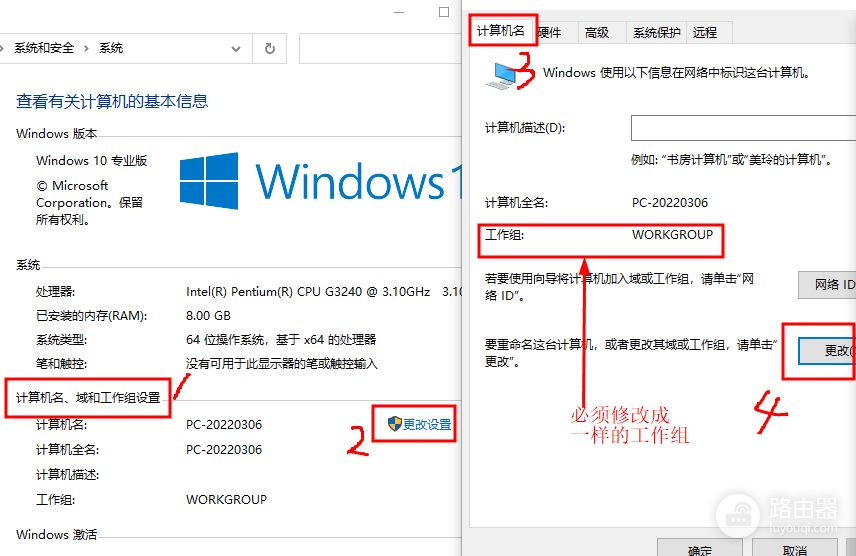
2、检查打印机4个需要服务必须开启
运行→services.msc(服务)
print spooler; server; SSDP Discovery; workstation
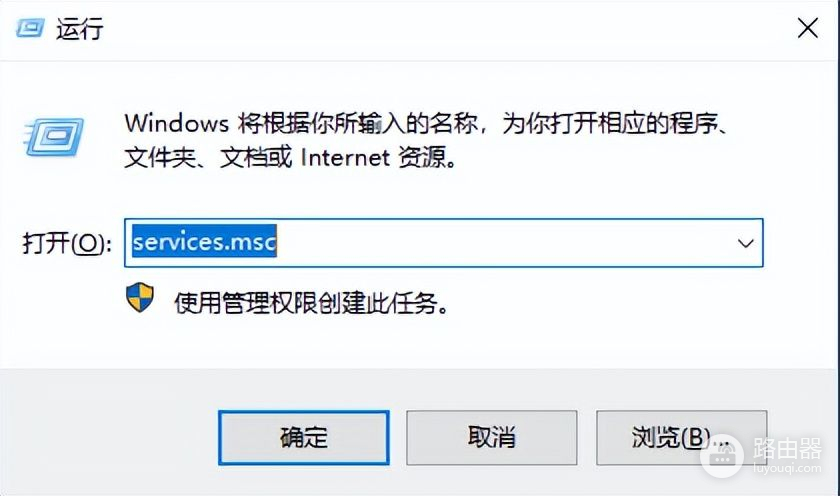
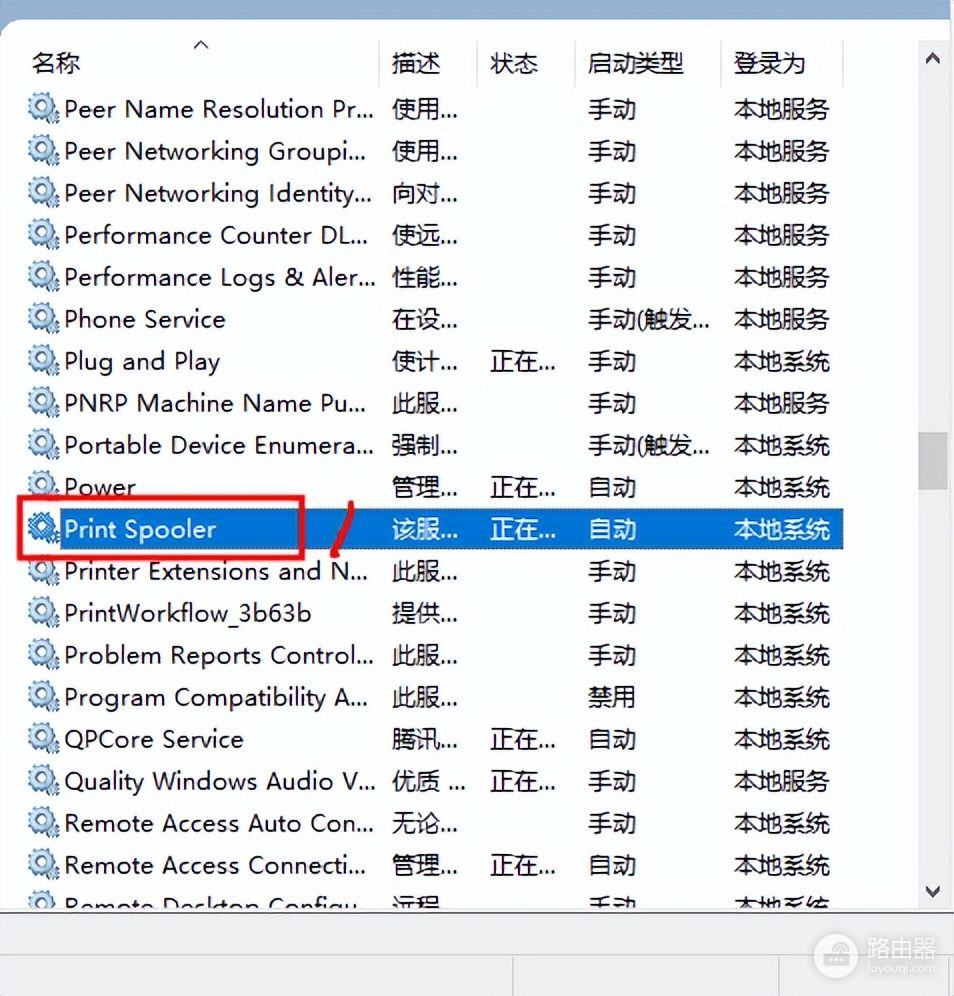
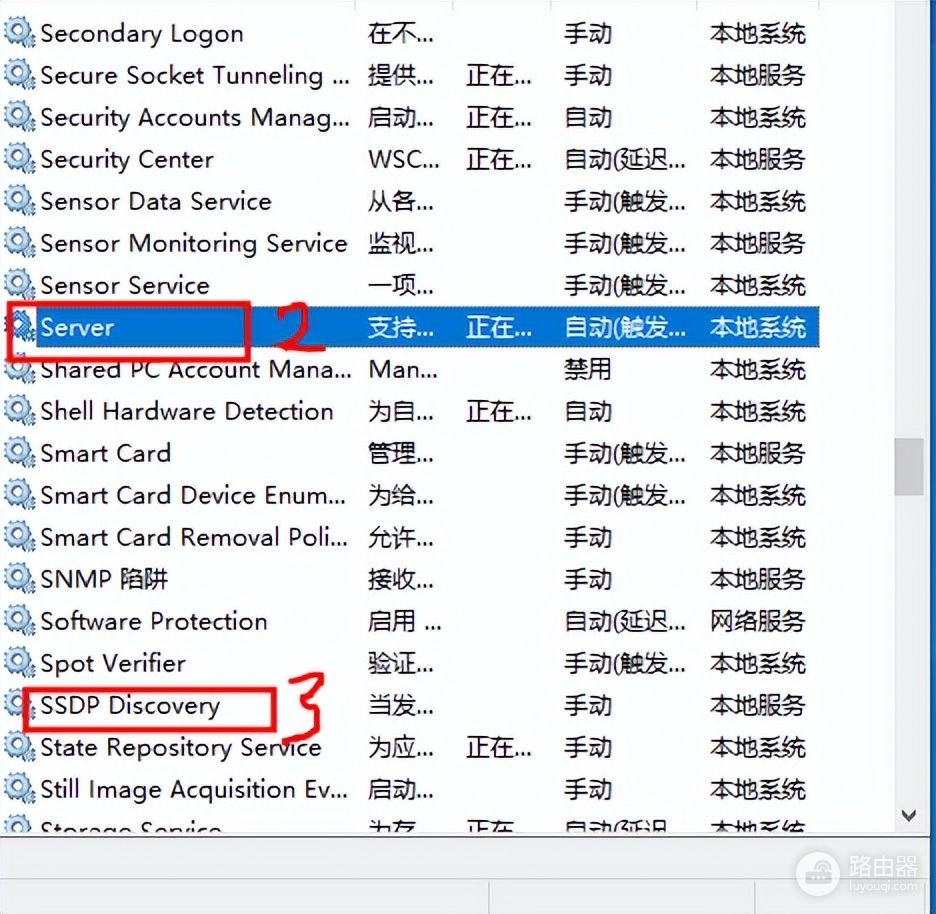
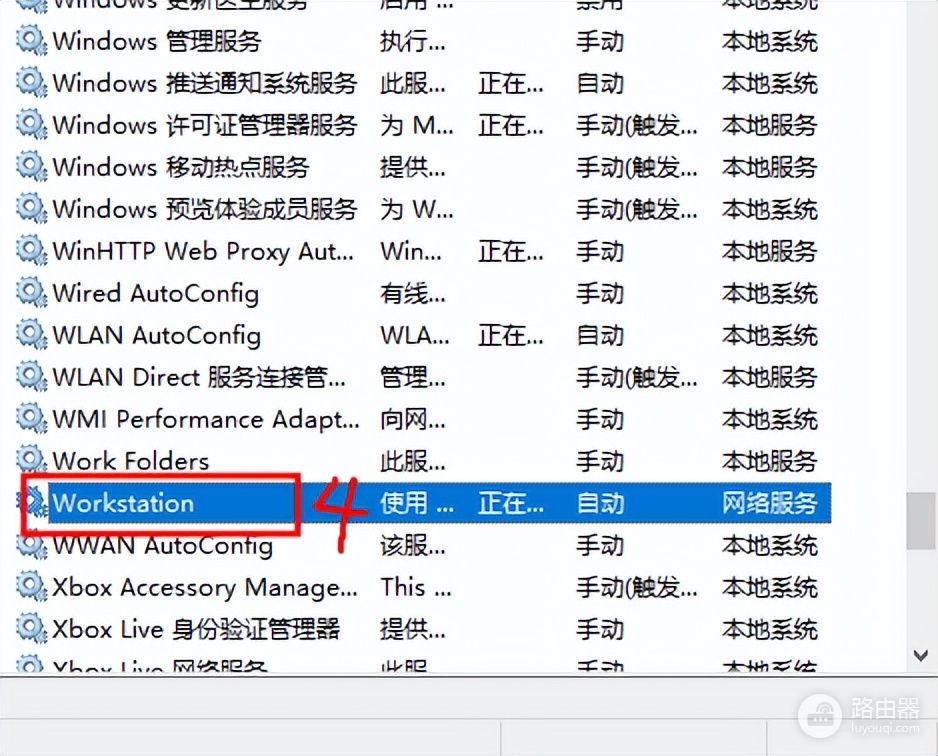
3、取消禁用Guest用户/开启Guest用户
右键此电脑→管理→本地用户和组→用户→取消禁用Guest用户
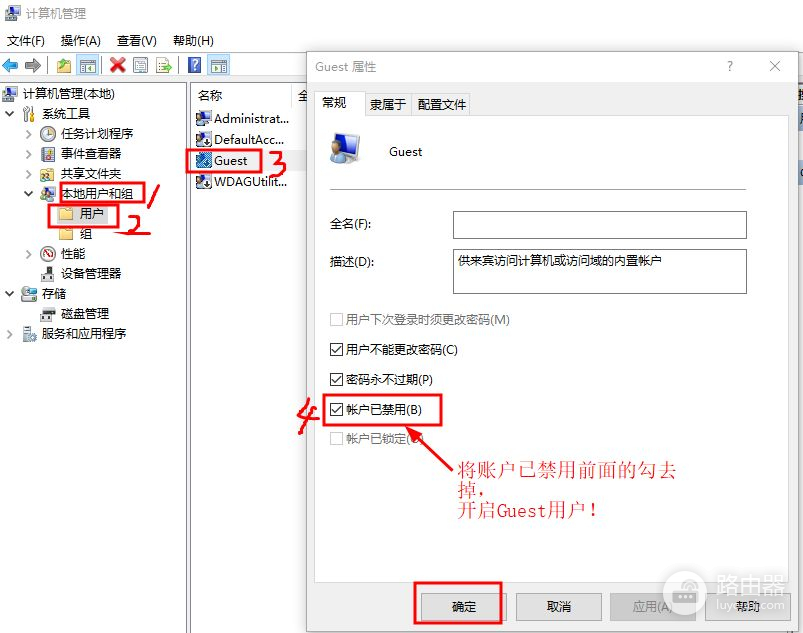
4、共享打印机
控制面板→硬件和声音→查看设备和打印机→找到需要共享的打印机(例如hp1010)→右键打印机属性→共享→勾选共享这台打印机并且设置一个共享名称→勾选在客户端计算机上呈现打印作业。
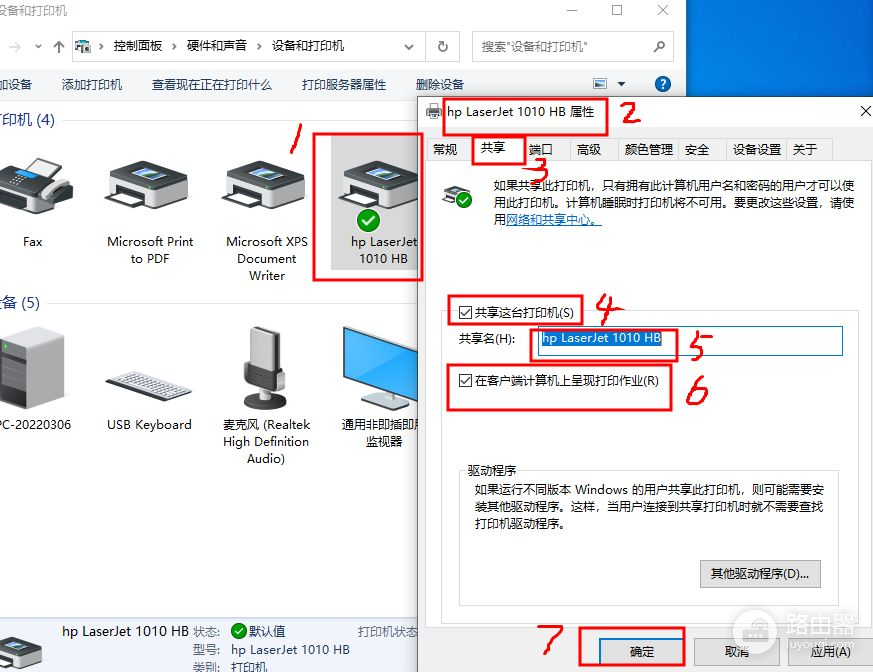
5、高级共享设置
桌面"网络"右键属性→更改高级共享设置→右边所有选项都建议选择开启/启用→“所有网络”勾选无密码保护的共享→保存更改设置。
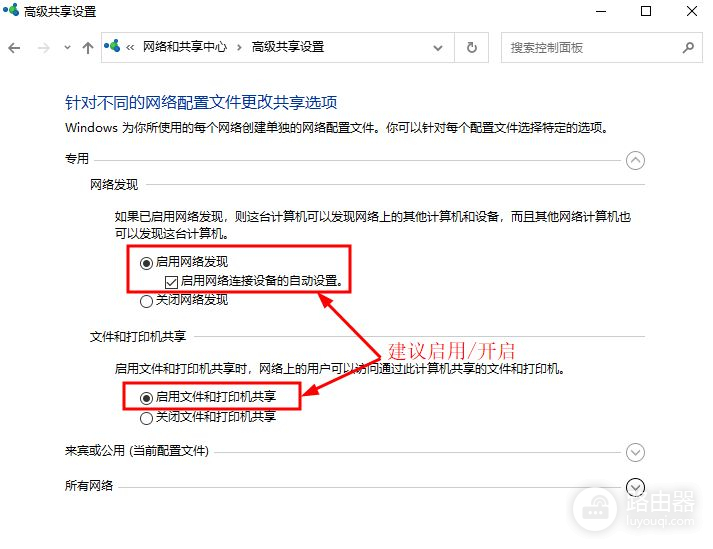
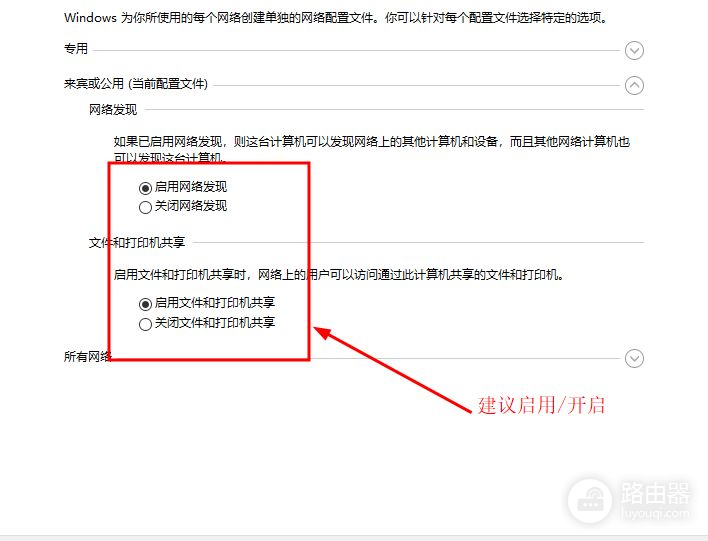
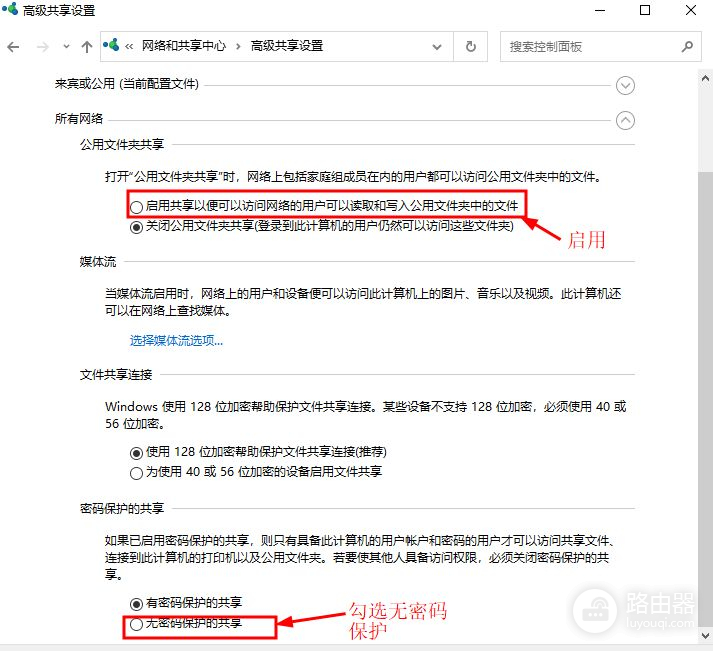
6、cmd→ipconfig /all 记下自己的ip地址
7、在同一局域网其他计算机上添加共享目标打印机,通过ip寻找或者手动添加即可